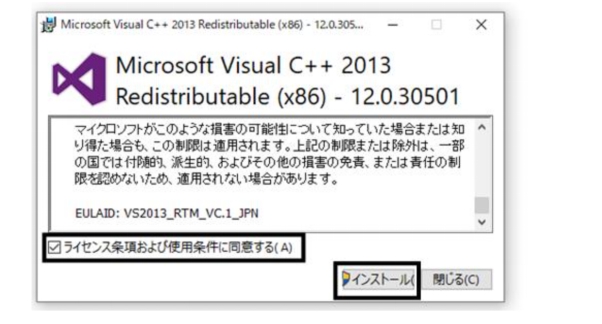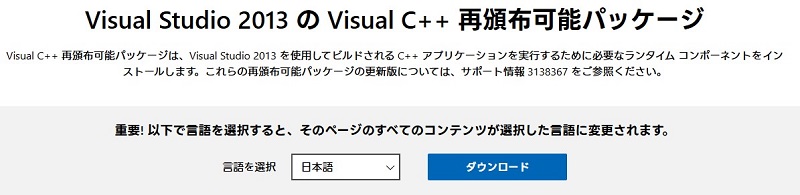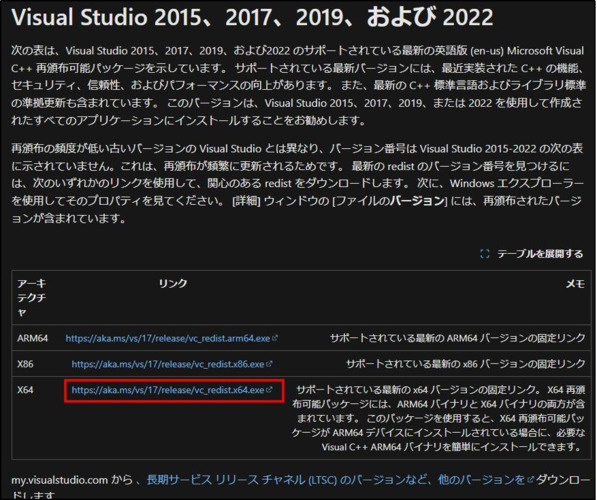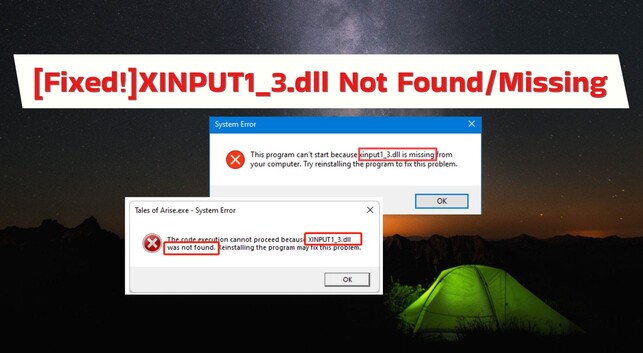LOLは、多くのゲームファンに愛されている大人気ゲームです。しかし、時としてLoLを起動しようとすると、原因不明のエラーが発生することがあります。これは非常に厄介であるだけでなく、ゲームを楽しむ上での大きな障害となり得ます。そこで今回は、lolの起動エラーや無反応が発生した際の具体的な解決策について詳しく解説していきます。
パート1:LoL実行エラーの主な種類
LoLの実行時に発生するエラーには様々な種類があります。それぞれのエラーは異なる原因によって引き起こされるため、まずはその種類を理解し、適切に対処することが重要です。
ファイルが見つからないエラー
LoLの起動中に「ファイルが見つかりません」というメッセージが表示される場合、これは主にゲームクライアントが必要なファイルを見つけられないことが原因です。この場合の対処法は以下の通りです。
- ゲームクライアントの再インストール: 一部のファイルが破損または欠落している場合、クライアントを再インストールすることで問題が解決することがあります。
- ゲームクライアントのアップデート: LoLクライアントが最新バージョンであるかを確認し、アップデートを行うことも有効な解決策です。
- ゲームフォルダの確認: LoLの実行ファイルがあるゲームフォルダを調べ、不足しているファイルがないか確認します。必要であれば、公式サイトなどからファイルをダウンロードして適切な場所に配置します。
システム要件を満たしていないエラー
LoLは多くのPCで動作しますが、最低システム要件を満たしていないPCでは正常に起動できません。ゲームを始める前に、お使いのPCが要件を満たしているか確認することが大切です。
- グラフィックカード関連のエラー: LoLはグラフィック処理の負荷が高いため、グラフィックカードの性能が不足しているとゲームを起動できない場合があります。これはlolのアプリケーションエラーの一因です。この場合、グラフィックカードをアップグレードするか、ゲーム内のグラフィック設定を下げることで解決できます。
- OSの互換性: LoLは基本的にWindows OSで動作するように設計されています。他のOSを使用している場合、ゲームが起動しない可能性があります。Windows OSに変更するか、仮想マシンを利用して実行する方法があります。
インターネット接続エラー
LoLは常時インターネット接続が必要なオンラインゲームです。そのため、インターネット接続に問題があるとゲームを起動できません。
- 接続の確認: まず、インターネット接続が正常かどうかを確認します。接続が不安定な場合は、ゲーム中に切断される可能性もあるため、可能であればより安定した有線接続に切り替えるなどの対策を推奨します。
- ファイアウォール設定の確認: PCのファイアウォールがLoLの通信をブロックしている場合があります。ファイアウォールの設定を見直し、LoLの通信を許可するように変更してください。
- DNSサーバーの変更: インターネット接続が不安定な場合、DNSサーバーを変更することで改善することがあります。設定方法はOSによって異なるため、お使いのOSに合わせた方法を検索して試してください。
パート2:LoL実行エラーの具体的な解決方法
LoLの実行エラーは多様な原因で発生するため、原因を特定し、それぞれに応じた対処が必要です。しかし、多くの場合に有効な一般的な解決策は以下の通りです。
方法1:ゲームクライアントの再インストール
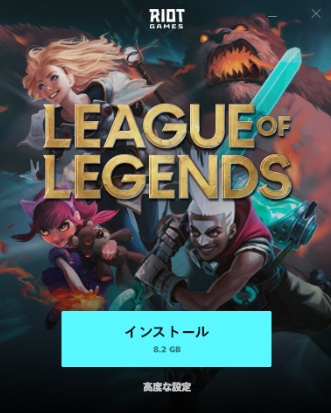
起動時のエラーの多くは、ゲームクライアント自体の問題に起因します。そのため、最も簡単で効果的な解決策の一つがクライアントの再インストールです。これにより、破損または欠落したファイルが修復・補完されます。もしlolエラーが発生したら、まずはクライアントの再インストールを試してみてください。
方法2:グラフィックカードドライバーの更新
LoLはグラフィック性能を要求するため、ドライバーが古いとLOLエラー落ちのようなクラッシュの原因になります。ドライバーを最新の状態に保つことで、多くのグラフィック関連エラーを防げます。
-
Windowsのスタートアイコンを右クリックし、「デバイスマネージャー」を選択します。
-
「ディスプレイアダプター」を展開し、お使いのグラフィックカードを右クリックして「ドライバーの更新」を選択します。

-
「ドライバーを自動的に検索」を選択し、Windowsに最新のドライバーを検索させます。
更新後、PCを再起動してからLoLを起動してみてください。
方法3:ファイアウォール設定の変更
PCのファイアウォールがLoLの実行を妨げている可能性があります。ファイアウォールの設定を確認し、LoLが問題なく通信できるように許可設定を追加してください。設定方法はOSやセキュリティソフトによって異なります。
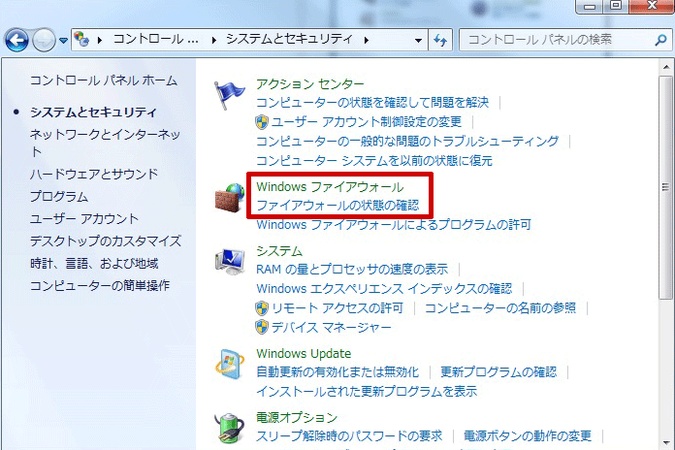
方法4:インターネット速度の改善
インターネット速度が遅い、または接続が不安定な場合もエラーの原因となります。可能であれば、より高速で安定した有線LAN接続を使用するか、Wi-Fiルーターの性能を改善するなどの対策を検討しましょう。
方法5:破損したシステムファイルの修復
LoLを起動しようとしても、プログラムが全く反応しないことがあります。これはゲームやシステムの重要ファイルが破損している可能性を示しており、専用のツールで解決できる場合があります。ここでは「4DDiG DLL Fixer」を例に紹介します。
安全なダウンロード
-
4DDiG DLL Fixerを起動します。メニューバーの「健康診断」タブに移動し、「完全スキャン」をクリックして、4DDiG DLL Fixerがシステムのエラーを徹底的にスキャンできるようにします。

-
スキャンが完了し、問題が検出されたら、「修復」ボタンをクリックします。ツールは自動的に見つからない、または破損したDLLファイルを修復して置き換えます。

-
修復プロセスが完了するまで待ちます。完了したら、見つからないDLLファイルをダウンロードし、正しい場所に置きます。

方法6:管理者権限で実行
LoLの実行ファイルを管理者権限で実行することで、多くの権限関連の問題を回避できます。これはlolの不明なエラーに対して有効な場合があります。
また、Windowsのシステムファイルチェッカーを実行して、システム全体のファイル破損をチェックすることも有効です。
コマンドプロンプトを管理者として実行します。
-
「sfc /scannow」 と入力し、Enterキーを押します。

-
スキャンが完了するまで待ち、破損したファイルが修復されたらPCを再起動してLoLを試します。
方法7:ゲーム内設定の変更
起動はするものの無反応になったり、動作が不安定になったりする場合は、ゲーム内の設定を見直すことも一つの手です。特にグラフィック設定やネットワーク設定を変更することで、問題が解決することがあります。
方法8:ゲームクライアントのアップデート
LoLは定期的にアップデートされます。クライアントのバージョンが古いと、サーバーに接続できず起動しないことがあります。クライアントが最新バージョンになっているかを確認し、必要であれば手動でアップデートを行いましょう。
まとめ
LoLの実行中に発生する多様なエラーは、プレイヤーにとって大きなストレスです。しかし、これらのエラーの多くは、原因を特定し、適切な対処を行うことで解決可能です。ゲームクライアントの再インストール、グラフィックドライバーの更新、ファイアウォール設定の見直しなどを試すことで、ほとんどのlolエラーは解消できるでしょう。 特に、ゲームが反応しない、または予期せずlolのエラー落ちが発生する場合は、システムファイルの破損を疑い、4DDiG DLL Fixerの利用も検討してみてください。これらの解決策を参考に、快適なゲームプレイを取り戻しましょう。
安全なダウンロード
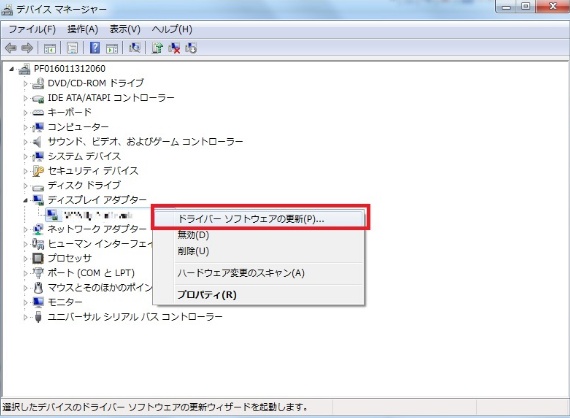
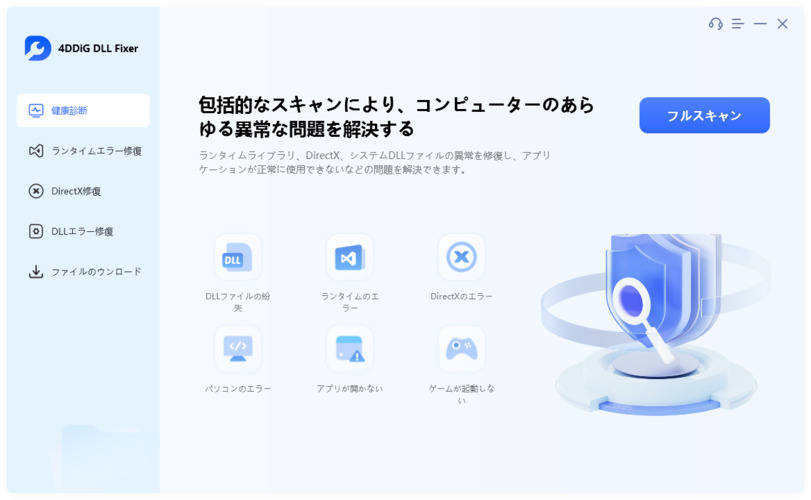
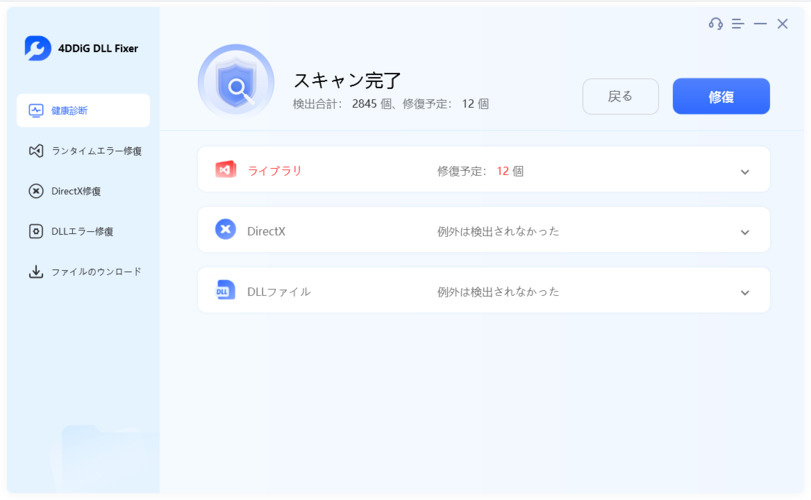
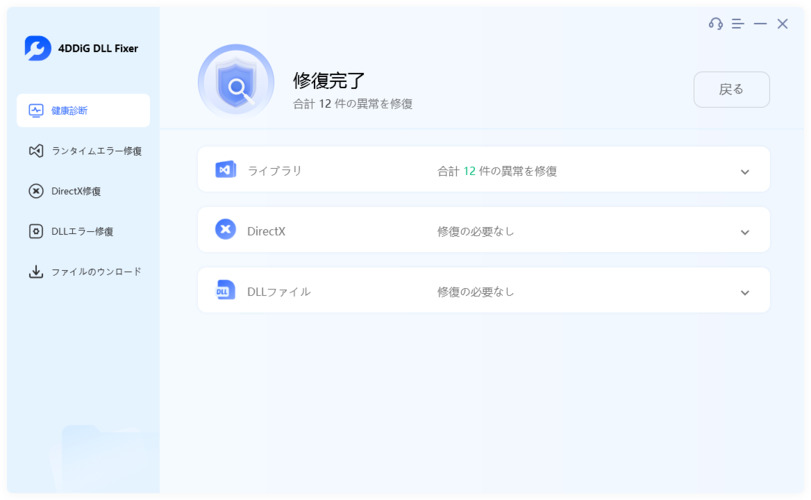
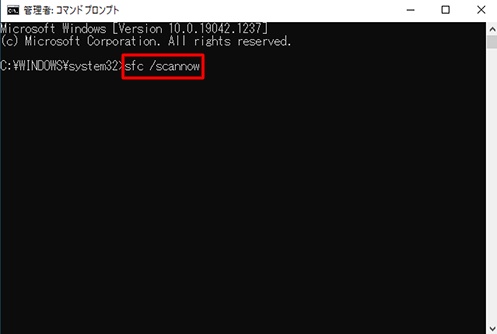
 ChatGPT
ChatGPT
 Google AI モード
Google AI モード
 Perplexity
Perplexity
 Grok
Grok